Facebook tillhandahåller ingen dedikerad skrivbordsapplikation för messenger. Men lyckligtvis har vi några tredjepartsapplikationer som uppfyller våra sådana behov. Numera använder många människor Messenger för Desktop, men det senaste åtagandet på Github-förvaret var långt tillbaka i maj 2017. Så vi föredrar att använda och rekommendera Franz-appen, som används för chatt- och meddelandetjänster. Franz tillhandahåller mer än 70 meddelandeprogram i en enda applikation, inklusive Facebook Messenger, Whatsapp, Slack, Skype och så vidare.
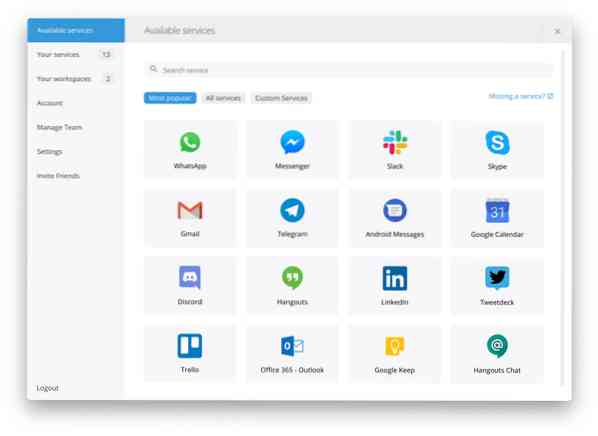
Den är tillgänglig för de tre mest använda operativsystemen: Windows, Linux (Ubuntu) och Mac OS.
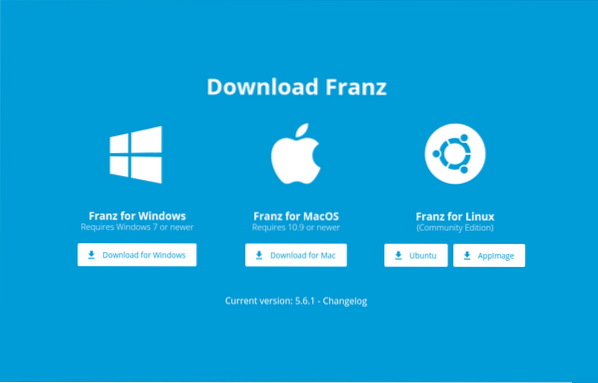
Franz tillåter oss att använda högst 3 appar utan kostnad. Dessutom, för att använda mer än 3 chatt- eller meddelandeprogram, tillhandahåller Franz följande prissättningsplaner på sin officiella webbplats.
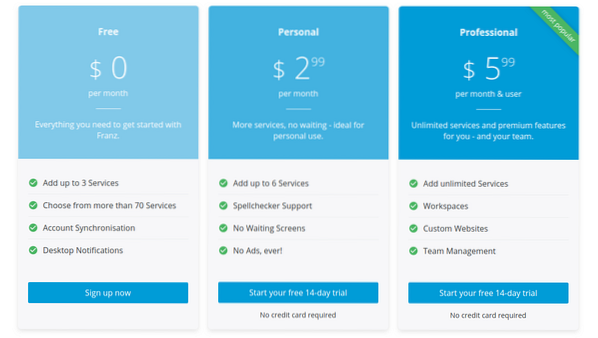
Tja, vi kan enkelt använda Facebook Messenger, tillsammans med några andra två program som vi väljer, på Franz utan att betala någonting.
Installation
Installationen av Franz är ganska enkel. Först måste vi ladda ner .deb-fil från deras officiella webbplats. Besök Franz-webbplatsen och ladda ner den senaste versionen.
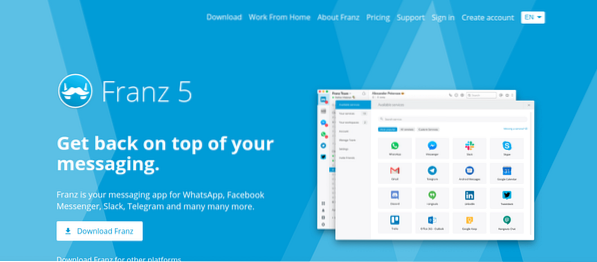
Nu tar webbplatsen dig till en sida som ser ut så här:
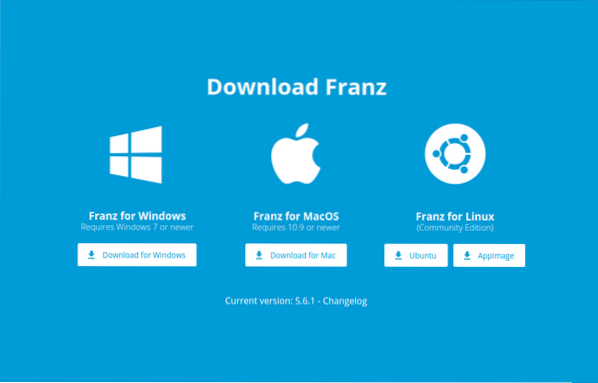
Vi vill ladda ner den för Ubuntu, så vi kommer att trycka på den “Ubuntu” -knappen. Genom att klicka på "Ubuntu" -knappen startar nedladdningen, som visas i bilden nedan:
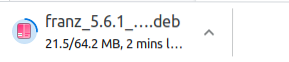
När du har slutfört nedladdningen öppnar du terminalen med CTRL + ALT + T-kortkommandon och ändrar katalogen till nedladdningskatalogen där Franzs deb-fil laddas ner.
$ cd Nedladdningar
Innan du börjar med installationen av Franz, uppdatera systemets paketförvar först.
$ sudo apt uppdatering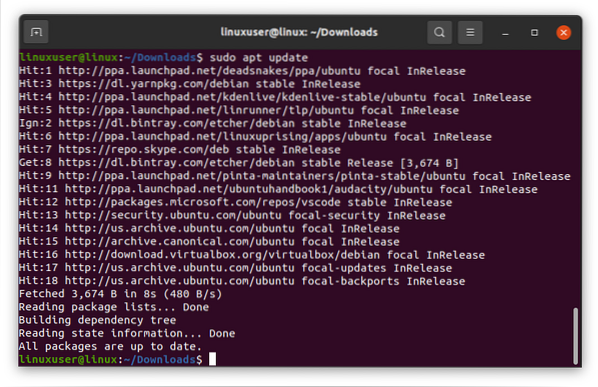
Efter att ha uppdaterat paketförvaret listar du filerna i katalogen för att bekräfta närvaron av Franzs deb-fil i katalogen.
$ ls
Om du är i rätt katalog och Franzs deb-fil finns, kör du följande kommando för att installera Franz på ditt Ubuntu-system.
$ sudo apt installation ./ franz_5.6.1_amd64.debEfter att ha kört ovanstående kommando bör installationen starta.
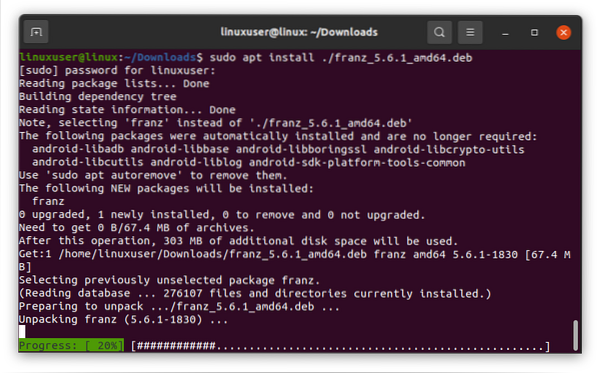
Efter den framgångsrika installationen av Franz,
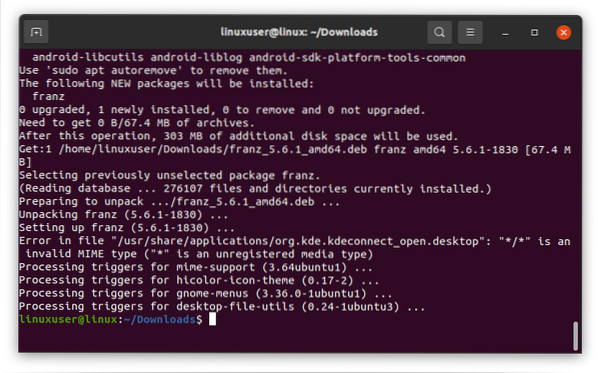
sök efter Franz i applikationsmenyn och tryck “Enter” för att starta den.
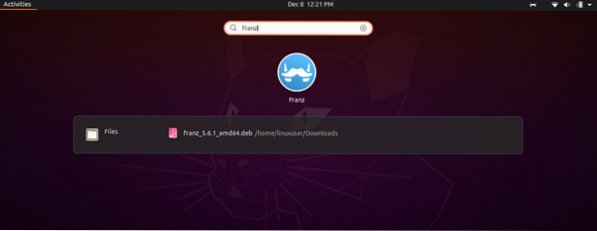
Efter att ha startat det kan du se välkomstskärmen för Franz så här:
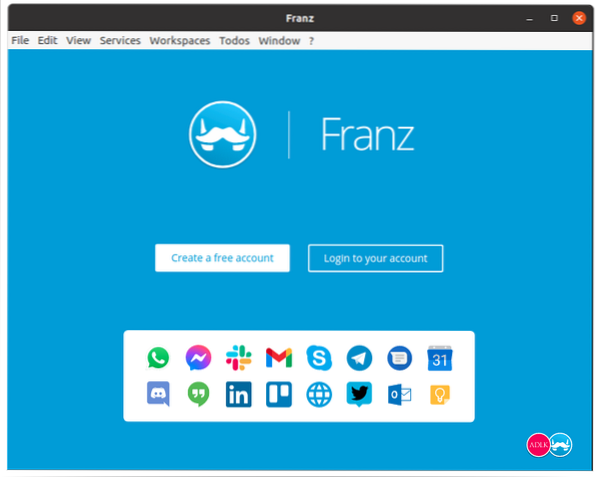
För att använda Franz måste du först skapa och logga in på Franz-kontot. Du behöver inte registrera dig om du redan är medlem, klicka bara på logga in. Annars, för att skapa ett konto, klicka först på knappen "Skapa ett gratis konto" och ange de uppgifter som krävs.
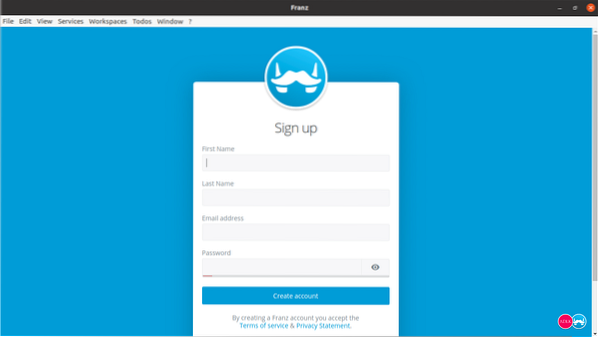
Efter att du registrerat dig eller loggat in kommer du att bli ombedd att välja bland de tjänster som används mest. Välj önskade applikationer som en Facebook-messenger eller Whatsapp. När du har valt de appar du vill välja, gå vidare till nästa avsnitt genom att klicka på "Låt oss gå" -knappen.
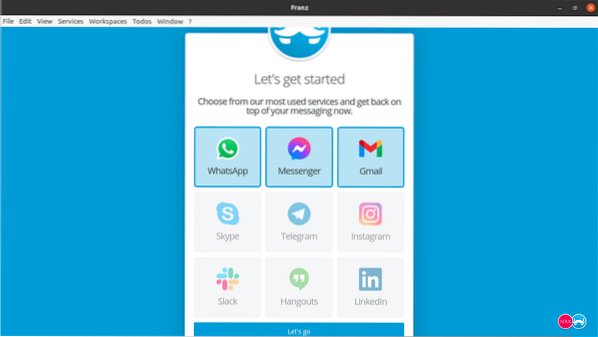
När du har valt apparna och klickat på "Let's Go" -knappen visas ett kostnadsfritt testmeddelandefönster. Klicka på knappen "Börja använda Franz" för att starta 14-dagars testversion.
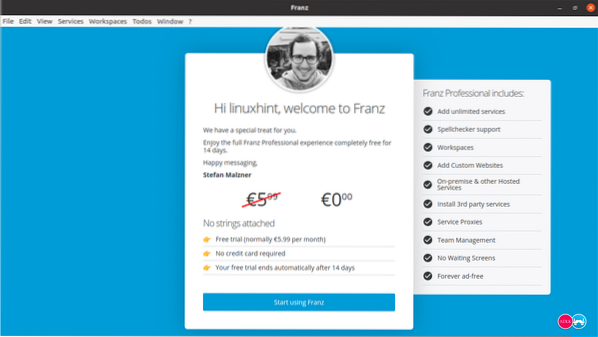
Oroa dig inte för slutet på försöksperioden för Franz. Efter 14 dagar kommer du fortfarande att kunna använda någon av de tre apparna som finns tillgängliga i Franz.
Efter att ha klickat på "Börja använda Franz" -knappen är du redo att använda Franz och börja använda Facebook-budbäraren i den.
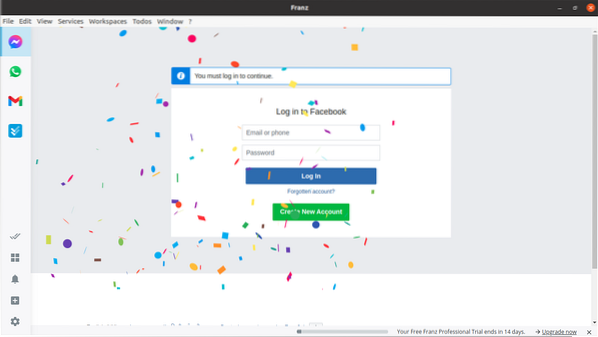
Logga nu in på ditt Facebook-konto genom att tillhandahålla nödvändiga referenser.
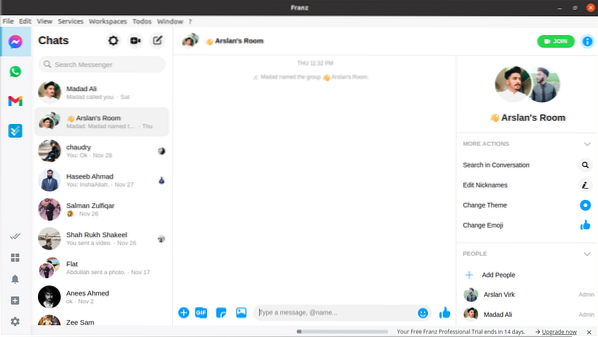
Du kommer att loggas in framgångsrikt.
Slutsats
Det finns ingen officiell skrivbordsapplikation från Facebook Inc. som låter dig använda Facebook messenger på skrivbordet, men du kan använda den mest kända och använda Franz-applikationen. Det är den senaste och marknadsförda applikationen som tillåter användare att använda mer än 70 tjänster eller applikationer inklusive Facebook messenger.
 Phenquestions
Phenquestions


